
See tarkvara hoiab teie draiverid töökorras ja hoiab teid kaitstuna tavaliste arvutivigade ja riistvaratõrgete eest. Kontrollige kõiki draivereid nüüd kolme lihtsa sammuga:
- Laadige alla DriverFix (kinnitatud allalaadimisfail).
- Klõpsake nuppu Käivitage skannimine leida kõik probleemsed draiverid.
- Klõpsake nuppu Draiverite värskendamine uute versioonide saamiseks ja süsteemi talitlushäirete vältimiseks.
- DriverFixi on alla laadinud 0 lugejaid sel kuul.
Amazon Fire Stick on digitaalse meediumipleieri ja selle välja töötatud mikrokonsoolipuldi lisavarustus Amazon.
See pakub kasutajatele korralikku viisi voogesituse sisu Amazonist ja muud teenused Kõrglahutus.
Kuna seade on väike võrguseade, mis suudab edastada Interneti kaudu voogedastatud digitaalset heli- / videosisu, nõuab see stabiilset ühendust.
Kuid mõnel kasutajal on kurtnud et nende Amazon Fire Stickil on probleeme IP-aadressiga ühenduse loomisel:
[…] See katkestab pidevalt ühenduse. Terve päeva täna ei ühenda see üldse. See näitab minu võrku ja ütleb tugevat signaali, kuid muudkui ütleb, et hankin IP-aadressi... see muutub hetkeks salvestatuks, kuid muutub seejärel uuesti IP-aadressi saamiseks. […]
Kuidas saan oma Amazon Fire Sticki ühendada IP-aadressiga?
1. Taaskäivitage Amazon Fire Stick
- Eemaldage telerist Amazon Fire Stick 30 sekundit
- Ühendage see tagasi sees
- Oota selle käivitamiseks
- Proovige ühendust luua Amazon Fire Stick jälle võrku

2. Taaskäivitage ruuter
Probleem võib olla teie ruuteris ja mitte teie Amazon Fire Stickis.
Sellisena on selle taaskäivitamine ainus lahendus:
- Taaskäivitage ruuter GUI arvutis või lüliti ruuteri tagaosas
- Jätke see ümber lülitatuks 30 sekundit
- Lülitage see uuesti sisse ja anna talle aega alglaadimiseks
- Proovige ühendust luua Amazon Fire Stick jälle võrku

3. Pange oma Amazon Fire Stick võrk unustama
- Mine Fire TV-pulk menüü
- Valige Seaded
- Minema Võrk
- Valige võrk, millega see on ühendatud, ja seejärel valige Unusta
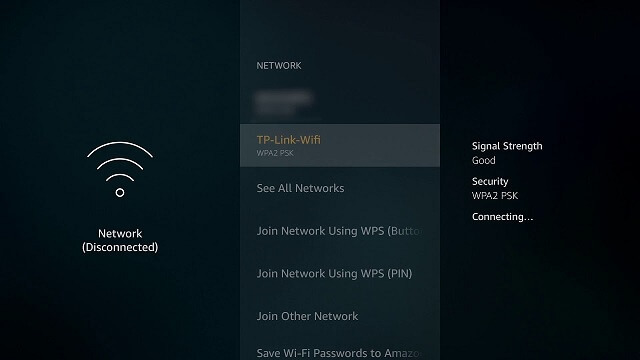
4. Kontrollige uuesti ruuteri turvalisust
Veenduge, et MAC-aadressi filtreerimine pole lubatud, ja kui see on lubatud, lisage oma Firesticki MAC-aadress lubatud nimekirja.
Kõigepealt peate välja selgitama Fire Sticki MAC-aadressi:
- Mine Fire TV-pulk menüü
- Valige Seaded
- Minema Umbes
- Valige Võrk ja otsige MAC-aadress (WiFi).
- Lisage MAC-aadress lubatud loend ruuteris
- Salvesta muutus
5. Kontrollige oma IP-aadressi kogumit
Enamikul ruuteritel on piiratud kogus dünaamilisi IP-aadresse (umbes 155).
Kontrollige, kas teie ruuteril on teie Amazon Fire Sticki jaoks varuks IP-aadresse.
Kasutades ülaltoodud meetodeid, saate kindlasti lahti kõigist IP-aadressi ühenduvusprobleemidest, mis vaevavad teie Amazon Fire Sticki.
Kui teate mõnda muud meetodit, tehke need julgelt allpool olevas kommentaaride jaotises avalikuks.
Seotud artiklid, mida peaksite kontrollima:
- Teie Amazon Fire TV-pulk ei käivitu? Saime paranduse
- Amazon Fire Stick ei lae rakendusi alla? Proovige neid meetodeid
- Kas minu teler ei tunne teie Amazon Fire Sticki ära?


